Konica-minolta magicolor 2590MF Bedienungsanleitung
Stöbern Sie online oder laden Sie Bedienungsanleitung nach Drucker Konica-minolta magicolor 2590MF herunter. Konica Minolta magicolor 2590MF Manual del usuario Benutzerhandbuch
- Seite / 254
- Inhaltsverzeichnis
- LESEZEICHEN


- Guía del usuario de 1
- Copiadora/ 1
- Digitalizador 1
- Marcas registradas 2
- Nota sobre derechos de autor 2
- Contenidoii 8
- Contenidoiv 10
- Contenido 11
- Contenidovi 12
- Contenidoviii 14
- 1 Introducción 15
- Requerimientos de espacio 16
- Precauciones de instalación 17
- Nombre de las piezas 18
- Vista trasera 19
- Vista frontal con elementos 20
- Vista posterior con 20
- Controladores de la impresora 21
- CD-ROM Applications 22
- Utilidad 23
- Requerimientos de sistema 23
- 2 Panel de control y 25
- Acerca del panel de control 26
- Acerca del panel de control14 28
- Acerca del panel de control16 30
- Indicaciones en pantalla 30
- IMPRIMIENDO 32
- TONER RESTANTE 33
- RESULTADO TX/RX 34
- INFORME DE IMPR 34
- LISTADO MARCADO 35
- MENU MAPA 35
- PAGINA CONFIG 35
- PAGINA DEMO 35
- 1. SELECCION 36
- 2. DUPLEX 36
- 3. COPIA TARJ 36
- Menú de configuración 37
- Menú CONFIG MAQUINA 41
- 2 PAPEL 45
- BANDEJA2 45
- CARTA/A4 45
- CARTA para 45
- A4 para los modelos de 220 V 45
- Menú ENTRADA COPIA 46
- Menú REGISTRO DE FAX 47
- Menú CONFIG TX 47
- Menú CONFIG RX 48
- Menú CONFIG COM 48
- Menú INFORME 48
- Menú CONFIG USUARIO 49
- Menú DIRECT PRINT 50
- BANDEJA2 no aparecerá 51
- 3 LAYOUT N-UP 51
- 1 / 2 / 3 / 4 / 6 / 8 51
- Menú CONFIG DE RED 52
- Menú CONFIG E-MAIL 53
- Menú CONFIG DIGITALIZADOR 54
- 3 MÉTODO DE 55
- MH / MR / MMR 55
- 3 Manejo de los 57
- Medios de impresión 58
- Medios de impresión46 60
- Medios de impresión48 62
- Medios de impresión50 64
- Medios de impresión52 66
- " La orientación 68
- Carga de papel 69
- " Al cargar papel de 70
- " No cargue papel por 71
- 5 Vuelva a montar la pestaña 72
- " Antes de cargar los 73
- 9 Levante las palancas de 77
- 10 Cierre cuidadosamente la 78
- 11 Cierre cuidadosamente el 79
- Carga de papel66 80
- 2 Levante la bandeja 2 para 82
- Carga de papel70 84
- Acerca de la impresión dúplex 85
- Bandeja de entrega 87
- Bandeja de entrega74 88
- Especificaciones 90
- Documento 92
- " Antes de cargar el 93
- 4 Uso del 95
- 7 Haga clic en Aplicar 97
- 9 Haga clic en Aplicar 97
- Windows XP/Server 2003/Vista 98
- Windows 2000 98
- Windows XP/Server 2003 98
- Windows Vista 99
- Teclas comunes 100
- Predeterminado 101
- Vista de papel 101
- Vista de impresora 101
- Vista de filigrana 101
- Vista Calidad 101
- Registro Básico 102
- Registro Diseño 102
- Registro Superposición 102
- 5 Uso de Direct 105
- 2 Conecte el cable USB a la 107
- 6 Uso de la 109
- Copiado básico 110
- 1 Posicione el documento a 110
- 1 Pulse la tecla Calidad 111
- Copiado básico98 112
- 1 Pulse la tecla Función 113
- Copiado avanzado 114
- 1 Pulse la tecla 2en1 114
- Copia de tarjeta ID 115
- 2 Pulse la tecla Función 116
- Copiado avanzado104 118
- 1 Pulse la tecla Intercalar 119
- Copiado avanzado106 120
- 7 Uso del 121
- Digitalización básica108 122
- Digitalización básica 123
- Digitalización básica110 124
- Digitalización básica112 126
- 14 Pulse la tecla Start 131
- Uso de la tecla One Touch 132
- 6 Pulse la tecla Menu Select 135
- 8 Pulse la tecla Menu Select 135
- Registro de destinatarios 138
- Registro de destinatarios126 140
- Marcado rápido 141
- Registro de destinatarios128 142
- Marcado grupal 143
- Registro de destinatarios130 144
- 8 Sustitución de 149
- PRECAUCION 150
- 2 Pulse la tecla Cambio TC 153
- " Tenga cuidado de no 154
- No toque la correa de 155
- 6 Abra la cubierta frontal y 156
- " Cerciórese que la 157
- " Antes de insertar el 158
- " Antes de cerrar la 159
- 15 Cierre cuidadosamente el 160
- 16 Pulse la tecla Stop/Reset 160
- FIN VIDA TAMBOR y CAMBIAR 161
- 4 Retire cuidadosamente el 163
- Cartucho de tambor nuevo 164
- 7 Cierre cuidadosamente la 165
- 8 Cierre cuidadosamente el 165
- 9 Mantenimiento 167
- Mantenimiento del aparato 168
- 70.5 lbs 169
- Limpieza del aparato 170
- Exterior 171
- Limpieza del aparato158 172
- Interior 172
- 5 Limpie los rodillos de 175
- Limpieza del aparato162 176
- 8 Cierre cuidadosamente la 177
- 9 Cierre cuidadosamente el 177
- 2 Limpie los rodillos de 178
- 3 Cierre cuidadosamente la 178
- 1 Apague el aparato y paso 179
- 3 Limpie los rodillos de 180
- 1 Cierre la cubierta de 181
- 3 Cierre la cubierta de 181
- Almacenamiento del aparato 182
- 10 Eliminación de 183
- Introducción 184
- ATASCO PAPEL 188
- CUB DUPLEX ABIERTA 188
- ATASC. DOC. ORIG 188
- CUB ALIM DOC ABIERTA 188
- 5 Levante lo más posible las 191
- " Retire los medios de 192
- 9 Cierre cuidadosamente la 193
- 10 Cierre cuidadosamente el 194
- 12 Retire el papel atascado 195
- 15 Levante la bandeja 2 para 196
- 16 Retire el papel atascado 196
- 19 Cargue los medios en la 197
- 5 Cierre la cubierta del ADF 200
- 6 Cierre la cubierta de 200
- Cómo resolver otros problemas 206
- A4 o CARTA en esta 208
- A4 o CARTA 208
- TONER X 209
- INCORRECTO 209
- TONER X BAJO 220
- TONER X VACIO. Si fuese 220
- Mensajes de estado 222
- Mensajes de error 223
- Mensajes de servicio 231
- 11 Instalación de 233
- Unidad de dúplex 235
- " Antes de instalar la 236
- 4 Instale la unidad dúplex 237
- " Cerciórese que ambos 238
- Bandeja 2 239
- Bandeja 2226 240
- A Apéndice 241
- Especificaciones técnicas 242
- Especificaciones técnicas230 244
- Para ingresar texto 246
- Para ingresar texto234 248
- Ejemplo de escritura: 248
- Índice240 254
Inhaltsverzeichnis
Guía del usuario de la Impresora/Copiadora/Digitalizador magicolor 2590MF®4556-9602-00F1800835-007A
ContenidoivRegistro Superposición 88Registro Filigrana 89Registro Calidad 89Registro Configuración de las opciones de dispositivo 89Registro Versión 8
Configuración del controlador de la impresora86Configuración del controlador de la impresoraTeclas comunesLas teclas que se describen a continuación a
Configuración del controlador de la impresora 87Vista de papelHaga clic sobre esta tecla para visualizar un ejemplo del diseño de página en el área de
Configuración del controlador de la impresora88Registro BásicoEl registro Básico le permite: Especificar la orientación de los medios de impresión E
Configuración del controlador de la impresora 89Registro FiligranaEl registro Filigrana le permite: Especificar la filigrana a usar Agregar, editar
Configuración del controlador de la impresora90
5 Uso de Direct Print
Impresión directa desde la cámara92Impresión directa desde la cámaraSi se conectase una cámara digital con PictBridge (1.0 o más reciente) a la impres
Impresión directa desde la cámara 932 Conecte el cable USB a la cámara digital y al puerto de impresión Digital Camera Direct Photo. " El sumini
Impresión directa desde la cámara94
6 Uso de la copiadora
Contenido vConfiguración del controlador WIA para Windows 110Imagen en color 110Imagen en escala de grises 110Texto o imagen en blanco y negro 110Conf
Copiado básico96Copiado básicoEsta sección contiene descripciones del procedimiento básico de copiado y las funciones que se usan frecuentemente cuand
Copiado básico 972 Especifique la configuración deseada para el copiado." Para detalles acerca de calidad de copiado, consulte “Especificación d
Copiado básico98Especificación del índice de escaladoEl índice de escalado puede especificarse bien seleccionando un índice de escalado preestablecido
Copiado básico 99Selección de la densidad de copiado" Si apareciese [A] pulse dos veces la tecla Claro/Oscuro para especificar la densidad de co
Copiado avanzado100Copiado avanzadoEsta sección contiene descripciones de configuración para copiado 2en1, copiado de tarjeta de identidad, copiado dú
Copiado avanzado 101Copia de tarjeta IDMediante el copiado de tarjeta de ID se copiará en una sola hoja de papel el reverso y el anverso de un documen
Copiado avanzado1022 Pulse la tecla Función.3 Pulse la tecla + o , para elegir 3. COPIA TARJETA ID y a continuación pulse la tecla Menu/Select.4 Pulse
Copiado avanzado 103Configuración del copiado dúplex (en ambas caras)Copiado dúplex (en ambas caras) desde el ADFSi se ha configurado copiado dúplex (
Copiado avanzado104Copiado dúplex (en ambas caras) desde el cristal para originalesEs posible efectuar la impresión dúplex (en ambas caras) desde el c
Copiado avanzado 105Configuración del copiado intercaladoSi se configura copiado intercalado, se podrá imprimir varios juegos de copias des un documen
ContenidoviOperación básica de digitalización al ordenador 132Digitalizar al ordenador usando el ADF 132Digitalizar al ordenador usando el cristal par
Copiado avanzado106
7 Uso del digitalizador
Digitalización básica108Digitalización básicaDigitalización a través de USBSe puede efectuar la digitalización desde una aplicación compatible con TWA
Digitalización básica 109Configuración del controlador TWAIN para WindowsTamaño originalEspecifica el tamaño original.Tipo de digitalizaciónEspecifica
Digitalización básica110Ancho/AltoMuestra el ancho y el alto del área a digitalizar.PrescanMuestra una vista previa en la ventana de vista previa.Ayud
Digitalización básica 111Ventana de vista previaMuestra una vista previa de la digitalización.Vista previaPulse esta tecla para abrir la ventana de vi
Digitalización básica112Acerca deMuestra información acerca de la versión de software.CerrarPulse para cerrar la ventana del controlador TWAIN.Ventana
Operación básica de digitalización a un email 113Operación básica de digitalización a un emailMediante la operación de digitalización a un email, los
Operación básica de digitalización a un email114– Usando la función de directorio telefónico" Para detalles acerca de la especificación del dest
Operación básica de digitalización a un email 115Para más detalles acerca de configuración detalladas consulte “Modificación de la configuración del m
Contenido viiA Apéndice ...227Especificaciones té
Operación básica de digitalización a un email1166 Especifique la dirección de correo electrónico del destinatario de una de las siguientes maneras y p
Operación básica de digitalización a un email 117" Para efectuar ajustes específicos en el modo de digitalización, tales como el formato de los
Especificación de un destinatario118Especificación de un destinatarioEl destinatario puede especificarse en cualquiera de las siguientes maneras. Esc
Especificación de un destinatario 119" Pulse la tecla marcado One Touch programada con destinatarios de marcado grupal para enviar un mensaje a
Especificación de un destinatario120Usando la función de listado del directorio telefónicoSi un destinatario es registrado con un número de marcado On
Especificación de un destinatario 1215 Para elegir un destinatario entre los resultados mostrados vaya al paso 7.o bienPara definir aún más la búsqued
Modificación de la configuración del modo de122Modificación de la configuración del modo de digitalizaciónLa configuración del modo de digitalización,
Modificación del tamaño de la imagen digitalizada 123Modificación del tamaño de la imagen digitalizadaLa configuración del tamaño de la imagen de digi
Registro de destinatarios124Registro de destinatariosAcerca de la función de registro de correo electrónicoLas direcciones de fax usadas frecuentement
Registro de destinatarios 1252 Verifique que aparezca la pantalla REGISTRO DE FAX y paso seguido pulse la tecla Menu Select.3 Verifique que aparezca l
Contenidoviii
Registro de destinatarios126Modificación/borrado de la información de marcado One TouchLa información de marcado One Touch registrado puede corregirse
Registro de destinatarios 1278 Cuando termine de efectuar las modificaciones, pulse la tecla Menu Select.Aparecerá el mensaje “SELECC TECLA REGIST.”.9
Registro de destinatarios1286 Usando el teclado, ingrese la dirección de correo electrónico del destinatario y luego pulse la tecla Menu Select. La in
Registro de destinatarios 1297 Cambie el nombre y la dirección de correo electrónico como lo desee." Si usted intenta modificar la configuración
Registro de destinatarios130" Para el nombre se podrá ingresar un texto de hasta 20 caracteres de longitud." Para detalles acerca de la es
Registro de destinatarios 1319 Para programar otro marcado grupal pulse una tecla de marcado One Touch y paso seguido repita el procedimiento a partir
Operación básica de digitalización al ordenador132Operación básica de digitalización al ordenador" Para ejecutar esta operación, cerciórese que
Operación básica de digitalización al ordenador 133" Para información acerca de cómo guardar y digitalizar el tipo de documento consúltese la Gu
Operación básica de digitalización al ordenador134
8 Sustitución de materiales de consumo
1 Introducción
Sustitución del cartucho de tóner136Sustitución del cartucho de tónerNotaEl no cumplir las instrucciones mencionadas en este manual podría inducir a q
Sustitución del cartucho de tóner 137Cuando se sustituya un cartucho de tóner, refiérase a la tabla siguiente. Para que la calidad y el rendimiento se
Sustitución del cartucho de tóner138Mantenga los cartuchos de tóner: En su empaque hasta que Ud. esté listo para instalarlos. En un lugar frío y se
Sustitución del cartucho de tóner 139Sustitución de cartuchos de tónerNotaCuide de no derramar tóner al sustituir la botella de tóner. Si se derramase
Sustitución del cartucho de tóner140" El digitalizador no puede liberarse si se ha abierto el ADF. Asegúrese primero de haber cerrado el ADF, de
Sustitución del cartucho de tóner 1415 Levante la palanca de liberación y a continuación abra la cubierta de la máquina." No toque la correa de
Sustitución del cartucho de tóner142" Si hubiese papel en la bandeja de entrega, retírelo." Antes de abrir la cubierta del motor, asegúres
Sustitución del cartucho de tóner 1437 Para retirar el cartucho de tóner, tire del asa del cartucho de tóner hacia usted y luego tire del cartucho de
Sustitución del cartucho de tóner14410 Retire la cubierta del rodillo de tóner." No toque ni rasguñe el rodillo de tóner.11 Alinee las guías a c
Sustitución del cartucho de tóner 14512 Presione hacia abajo el cartucho de tóner hasta que encaje en su lugar.13 Cierre la cubierta frontal." A
Familiarización con su aparato2Familiarización con su aparatoRequerimientos de espacioA fin de asegurar una operación, sustitución y mantenimiento sim
Sustitución del cartucho de tóner14615 Cierre cuidadosamente el digitalizador." Cuando el digitalizador esté cerrado, el cartucho de tóner negro
Sustitución del cartucho de tambor 147Sustitución del cartucho de tamborCuando el cartucho de tóner haya llegado al final de su vida útil, aparecerán
Sustitución del cartucho de tambor1482 Abra el digitalizador." Tenga cuidado de no tocar la placa en la parte posterior del digitalizador. 3 Lev
Sustitución del cartucho de tambor 149" Si hubiese papel en la bandeja de entrega, retírelo." Antes de abrir la cubierta del motor, asegúr
Sustitución del cartucho de tambor1505 Prepare un nuevo cartucho de tambor." No tocar el tambor de OPC del cartucho de tambor.6 Instale el nuevo
Sustitución del cartucho de tambor 1517 Cierre cuidadosamente la cubierta de la máquina.8 Cierre cuidadosamente el digitalizador." El aparato de
Sustitución del cartucho de tambor152
9 Mantenimiento
Mantenimiento del aparato154Mantenimiento del aparatoPRECAUCIONLea atentamente todas las etiquetas de precaución y advertencia, cerciorándose seguir t
Mantenimiento del aparato 155 No utilice nunca dispositivos afilados o muy gruesos, tales como esponjas de limpieza de alambre o plástico. Cierre si
Familiarización con su aparato 3Precauciones de instalaciónSi se instala este aparato sobre una mesa, cerciórese que el soporte no sobresalga más allá
Limpieza del aparato156PRECAUCIONSi le entrase tóner a los ojos, láveselos de inmediato con agua fría y consulte a un médico. Cerciórese de que las p
Limpieza del aparato 157ExteriorPanel de control Rejilla de ventilaciónExterior del aparatoFiltroCubierta para los originalesCristal para los original
Limpieza del aparato158InteriorLimpieza del rodillo de alimentación de papel y de las lentes láser1 Tire de la palanca de liberación del digitalizador
Limpieza del aparato 1592 Abra el digitalizador." Tenga cuidado de no tocar la placa en la parte posterior del digitalizador. 3 Levante la palan
Limpieza del aparato160" Si hubiese papel en la bandeja de entrega, retírelo." Antes de abrir la cubierta del aparato, asegúrese de plegar
Limpieza del aparato 161NotaPosicione el cartucho de tambor retirado como se muestra en la ilustración de la derecha.Cerciórese de mantener el cartuch
Limpieza del aparato1626 Limpie la lente láser con un paño suave y seco.7 Reinstale el cartucho de tambor.VISTAINFERIORLenteláser
Limpieza del aparato 1638 Cierre cuidadosamente la cubierta del aparato.9 Cierre cuidadosamente el digitalizador.
Limpieza del aparato164Limpieza de los rodillos de alimentación de la unidad dúplex1 Abra la cubierta de la unidad dúplex.2 Limpie los rodillos de ali
Limpieza del aparato 165Limpieza de los rodillos de alimentación de medios de la bandeja 21 Apague el aparato y paso seguido desenchufe el cable de al
Familiarización con su aparato4Nombre de las piezasLas ilustraciones siguientes son las partes del aparato referidas a lo largo de este manual. Sírvas
Limpieza del aparato1663 Limpie los rodillos de alimentación de papel con un paño suave y seco.4 Levante el aparato y vuelva a instalarlo encima de la
Limpieza del aparato 167Limpieza de los rodillos de alimentación de medios del ADF1 Cierre la cubierta de alimentación del ADF.2 Limpie los rodillos d
Almacenamiento del aparato168Almacenamiento del aparatoNotaSi el aparato no va a ser usado durante un prolongado lapso de tiempo, almacénelo con las p
1010 Eliminación de fallos
Introducción170IntroducciónEste capítulo contiene información que le ayudará resolver problemas del aparato o que al menos le guiará a las fuentes ade
Prevención de atascamientos de papel 171Prevención de atascamientos de papelCerciórese de que...El medio de impresión satisfaga las especificaciones d
Descripción del recorrido del papel172Descripción del recorrido del papel La descripción del recorrido de los medios de impresión dentro del aparato l
Eliminación de atascamientos de papel 173PRECAUCIONEl tóner no fijado puede ensuciar las manos, la ropa o cualquier objeto con el que entre en contact
Eliminación de atascamientos de papel174Eliminación de un atascamiento de papel en el aparato1 Cierre la palanca de liberación del digitalizador.&quo
Eliminación de atascamientos de papel 1752 Abra el digitalizador." Tenga cuidado de no tocar la placa en la parte posterior del digitalizador. 3
Familiarización con su aparato 5Vista trasera1. Interruptor2. Conector TEL (telefónico)3. Conector LINE (líneas telefónica)4. Puerto USB5. Puerto de i
Eliminación de atascamientos de papel176" Si hubiese papel en la bandeja de entrega, retírelo." Antes de abrir la cubierta del motor, aseg
Eliminación de atascamientos de papel 177NotaPosicione el cartucho de tambor retirado como se muestra en la ilustración de la derecha.Cerciórese de ma
Eliminación de atascamientos de papel1786 Retire el medio de impresión mal alimentado." Retire los medios de impresión atascados únicamente en l
Eliminación de atascamientos de papel 1798 Reinstale el cartucho de tambor.9 Cierre cuidadosamente la cubierta de la máquina.
Eliminación de atascamientos de papel18010 Cierre cuidadosamente el digitalizador.11 Retire la pestaña de la bandeja 1.
Eliminación de atascamientos de papel 18112 Retire el papel atascado.13 Vuelva a montar la pestaña." Si se está usando papel en la bandeja 2, ll
Eliminación de atascamientos de papel18215 Levante la bandeja 2 para retirarla.16 Retire el papel atascado.17 Retire la pestaña de la bandeja 2 y paso
Eliminación de atascamientos de papel 18318 Abanique el papel y alinee sus bordes.19 Cargue los medios en la bandeja 2 a fije la pestaña.20 Vuelva a i
Eliminación de atascamientos de papel184Eliminación de un atascamiento de papel en la unidad dúplex1 Abra la cubierta de la unidad dúplex.2 Tire cuida
Eliminación de atascamientos de papel 185Eliminación de un atascamiento de papel en el ADF1 Cierre la cubierta de alimentación del ADF.2 Retire el doc
GraciasGracias por haber comprado una magicolor 2590MF. Hizo una selección excelente. Su magicolor 2590MF ha sido concebida especialmente para un rend
Familiarización con su aparato6Vista frontal con elementos opcionales1. Bandeja 2Vista posterior con elementos opcionales1. Unidad de dúplex11
Eliminación de atascamientos de papel1864 Retire el medio de impresión mal alimentado.5 Cierre la cubierta del ADF.6 Cierre la cubierta de alimentació
Resolución de problemas de atascamiento de papel 187Resolución de problemas de atascamiento de papel" Los atascamientos frecuentes en cualquier
Resolución de problemas de atascamiento de papel188Atascamien-tos en la uni-dad de dúplex.Se utiliza medios de impresión no compa-tibles (tamaño, espe
Resolución de problemas de atascamiento de papel 189Hay atasca-miento de papel en el ADF.El documento car-gado no satisface las especificaciones.Cargu
Resolución de problemas de atascamiento de papel190Hay medios de impre-sión atasca-dos.El medio de impre-sión no ha sido colo-cado correctamente en la
Resolución de problemas de atascamiento de papel 191Hay medios de impre-sión atasca-dos.Los sobres están orientados hacia el lado incorrecto en la ban
Cómo resolver otros problemas192Cómo resolver otros problemasSíntoma Causa SoluciónEl interrup-tor está encendido.El cable de alimenta-ción no está en
Cómo resolver otros problemas 193Cuando el tipo de papel o el tamaño de papel de la bandeja 1 se modifi-que, apare-cerá Fax de adver-tencia.Si se reci
Cómo resolver otros problemas194No se puede imprimir imá-genes desde la cámara digital.El modo de transfe-rencia de la cámara digital se encuentra en
Cómo resolver otros problemas 195La impre-sión tarda mucho tiempo.El aparato está confi-gurado a un modo de impresión lento (p. ej. para papel grueso
Familiarización con su aparato 7CD-ROM Drivers & Documentation Controladores de la impresoraControladores del digitalizador" Para informació
Cómo resolver otros problemas196Algunas par-tes de la imagen se pierden en copiado 2en1.Si el tipo de medio de impresión fuera Sobre y el índice de es
Cómo resolver otros problemas 197Se presen-tan proble-mas en la impresión dúplex.Medios de impresión o configuración incorrectos.A fin de imprimir dúp
Cómo resolver otros problemas198La impre-sión es inco-rrecta con N-up en varias copias.Se ha configurado tanto la aplicación como el controlador a int
Cómo resolver otros problemas 199No es posi-ble acceder a la utilidad web.La clave del adminis-trador para la conexión a la página Web de PageScope es
Cómo resolver problemas de calidad de impresión200Cómo resolver problemas de calidad de impresiónSíntoma Causa SoluciónNo se ha impreso nada o hay áre
Cómo resolver problemas de calidad de impresión 201La hoja entera se imprime en negro o en color.Uno o más cartuchos de tóner pueden estar defectuosos
Cómo resolver problemas de calidad de impresión202La imagen es muy oscura.La densidad de copiado está configurada demasiado oscura.Elija una densidad
Cómo resolver problemas de calidad de impresión 203Densidad de impresión o del color es irregular.Uno o más cartuchos de tóner pueden estar defectuoso
Cómo resolver problemas de calidad de impresión204No hay suficiente fusión o la imagen se desprende al frotarla.El papel está húmedo.Quite el papel hú
Cómo resolver problemas de calidad de impresión 205Hay manchas de tóner en el dorso de la página (independientemente de impresión dúplex).El rodillo d
Familiarización con su aparato8CD-ROM ApplicationsAplicacionesAplicaciones Uso/BeneficioFaxTalk Communicator Este software permite usar las funciones
Cómo resolver problemas de calidad de impresión206En la imagen aparecen líneas laterales o bandas.El aparato no está nivelado.Coloque el aparato sobre
Cómo resolver problemas de calidad de impresión 207Si no se pudo resolver el problema, incluso después de haber llevado a cabo lo que se indica anteri
Mensajes de estado, error y servicio208Mensajes de estado, error y servicioLos mensajes de estado, error y servicio se visualizan en la ventana de men
Mensajes de estado, error y servicio 209Mensajes de error" Para mayor información acerca de mensajes de error de fax, consultar la Guía de usuar
Mensajes de estado, error y servicio210CUBIERTA DOC ABIERTA (aparece alternadamente)CIERRE CUBIERTA DOCEl documento está cargado en el ADF, pero el AD
Mensajes de estado, error y servicio 211CUBIERTA FRONT ABI-ERTA (aparece alternadamente)CIERRE CUBIERTA FRONTLa cubierta del motor está abierta.Cierre
Mensajes de estado, error y servicio212ERROR TIPO PAPEL (aparece alternadamente)CARGAR PAPEL COR-RECTOXXTRANSPARENCIA seleccionada como tipo de papel,
Mensajes de estado, error y servicio 213*SIN DIREC DE E-MAIL*No se programó una dirección de correo electrónico en la tecla de mar-cado One Touch o el
Mensajes de estado, error y servicio214ATASCO PAPEL (aparece alternadamente)ABRIR CUB FRONTALHay atascamiento de papel en el área de fusión o en el ár
Mensajes de estado, error y servicio 215TONER X (aparece alternadamente)VACIOEl cartucho de tóner X está vacío.(Este mensaje apa-rece si 8 TONER VACIO
Familiarización con su aparato 9UtilidadRequerimientos de sistema Ordenador personalPara Windows– Pentium II: 400 MHz o más potentePara Macintosh– Po
Mensajes de estado, error y servicio216TÓNER X VACIO (aparece alternadamente)CAMBIAR TONER XEl cartucho de tóner X está vacío.(Este mensaje apa-rece s
Mensajes de estado, error y servicio 217Mensajes de servicioEstos mensajes indican un error más serio que únicamente un técnico de servicio puede corr
Mensajes de estado, error y servicio218
1111 Instalación de accesorios
Introducción220IntroducciónNotaCualquier daño ocasionado a la máquina por el uso de accesorios no fabricados o autorizados por KONICA MINOLTA invalida
Unidad de dúplex 221Unidad de dúplexEs posible efectuar la impresión dúplex (en ambas caras) en forma automática si se instala la unidad dúplex.Instal
Unidad de dúplex2222 Retire las dos placas protectoras y la cinta." Cerciórese de retirar la cinta adhesiva.3 Prepare la unidad dúplex." A
Unidad de dúplex 2234 Instale la unidad dúplex.5 Abra la cubierta de la unidad dúplex." Ya que la unidad dúplex no se encuentra aún fijada firme
Unidad de dúplex2246 Mientras presiona los tiradores, gírelos en sentido horario hasta que estén en posición horizontal.La unidad dúplex estará fijada
Bandeja 2 225Bandeja 2En la bandeja 2 se pueden cargar hasta 500 hojas de papel de tamaño A4/carta.Instalación de la bandeja 2NotaSi se instalaron mat
Familiarización con su aparato10 Espacio libre en el disco duro256 MB o más Memoria RAM128 MB o más Unidad de CD-ROM/DVD Interfaz I/O– Puerto de i
Bandeja 22262 Coloque el aparato encima de la bandeja 2 cerciorándose de alinear los pines de posicionamiento de la bandeja 2 con los agujeros en la
A Apéndice
Especificaciones técnicas228Especificaciones técnicasTipo Aparato de mesa (aparato multipropósito basado en una impresora láser en colores)Portadocume
Especificaciones técnicas 229Tamaños de medios de impresiónBandeja 1 (cassette multiusos) Ancho del papel: 92 a 216 mm (3,6 a 8,5 pulgadas) Longitud
Especificaciones técnicas230Alimentación eléctrica 110 a 127 V, 50 a 60 Hz, -10% +6%(120 V, 60 Hz, -10%, +10%, únicamente EE.UU. y Canadá)220 a 240 V,
Especificaciones técnicas 231Duración de los materiales de consumoSustituíbles por el usuarioSustituíbles por el servicioÍtem Expectativa promedio de
Para ingresar texto232Para ingresar textoAl especificar el nombre de usuario o programar el nombre del destinatario con teclas de marcado One Touch, s
Para ingresar texto 233Para escribir nombresPara ingresar direcciones de correo electrónicoTecladoTeclaCaracteres disponibles[1] [A]1 1 .,'?¿!¡&q
Para ingresar texto234Para acceder al modo de escrituraCon cada pulsación de la tecla el modo de escritura cambia entre los números y las letras.[1]
Para ingresar texto 235Corrección del texto y precauciones de escritura Para borrar todo el texto ingresado mantenga pulsada la tecla Cancelar/C. Pa
2 Panel de control y menú de configuración
Nuestra contribución a la protección ambiental236Nuestra contribución a la protección ambientalEn calidad de asociado de ENERGY STAR®, hemos determina
Índice 237Índice2en1 100AAccesoriosBandeja 2 225Unidad dúplex 221AlmacenamientoAparato 168Medios de impresión 75AparatoPartes 4Área imprimible 53Atasc
Índice238Copia de tarjeta ID 101Copiar2en1 100Calidad 97Copia de tarjeta ID 101Densidad de copia 99Dúplex 103Elegir bandeja de medios 99Índice de esca
Índice 239Problemas de alimentación 187Eliminación 172Prevención 171Recorrido del papel 172RRecorrido del papel 172Registro Básico 88Registro Calidad
Índice240
Acerca del panel de control12Acerca del panel de controlIndicadores y teclas del panel de controlNo. Nombre Función1 Teclas de operaciones de faxPermi
Acerca del panel de control 134Tecla Pantalla Púlsese esta tecla para verificar el estado del aparato y la configuración especificada. Muestra un cál
Acerca del panel de control1410 Tecla Copia Púlsese para acceder al modo de copiado. La tecla se enciende en verde mientras el aparato se encuentre en
Acerca del panel de control 1519 Tecla Cambio TCPúlsese para visualizar el mensaje de sustitución del cartucho de tóner. Para más detalles de cómo sus
CONVENIO DE LICENCIA DE SOFTWAREEste paquete contiene los siguientes materiales suministrados por Konica Minolta Business Technologies, Inc. (KMBT):
Acerca del panel de control16Indicaciones en pantallaPantalla principalNo. Indicación Descripción1 Tipo de documentoIndica el tipo de documento a copi
Acerca del panel de control 177 Tamaño de papelIndica el tamaño de papel que se ha elegido.Cambie el tamaño de papel en el menú CONFIGURACIÓN DE FUENT
Acerca del panel de control18Pantalla de impresiónCuando se haya recibido un trabajo de impresión, aparecerá PC:PRN en la sección de estado de la pant
Verificación del estado y la configuración del aparato 19Verificación del estado y la configuración del aparatoPúlsese la tecla Pantalla para verifica
Verificación del estado y la configuración del aparato20RESULTADO TX/RX Se puede visualizar los resultados de un máximo de 60 transmisiones/recepcione
Verificación del estado y la configuración del aparato 21LISTADO MARCADO GRUPALImprime un listado de los grupos de marcado One Touch. Para mayor infor
Funciones disponibles con la tecla Función22Funciones disponibles con la tecla FunciónPulse la tecla Función para especificar la configuración de band
Vista de conjunto del menú de configuración 23Vista de conjunto del menú de configuraciónEl menú de configuración del magicolor 2590MF, al que se pued
Vista de conjunto del menú de configuración241 PAPEL BANDEJA12 PAPEL BANDEJA2*CONFIG FUENT PAPELENTRADA COPIA*Aparecerá únicamente si la bandeja 2 opc
Vista de conjunto del menú de configuración 251 INFORME ACTIVIDAD2 INFORME RESULTADO TXCONFIG. COM3 PSTN/PBX1 TIPO LINEA TEL2 MONITOR LINEA3 INFORME
11. Nota para los usuarios finales del gobierno: El software es un "producto comercial" en los términos definidos en 48 C.F.R. 2.101, y está
Vista de conjunto del menú de configuración261 NOMBRE REMITENTE6 INSERT TEXTO7 ASUNTO PREDET5 PLAZO SMTP3 SERVIDOR SMTP4 NO. PUERTO SMTPCONFIG E-MAIL2
Vista de conjunto del menú de configuración 27Menú CONFIG MAQUINA" La configuración predeterminada de fábrica aparece en negrita.1 RESET AUTO PA
Vista de conjunto del menú de configuración285 SINC.LAMP.OFFConfigura-ciónMODO1 / MODO2Determina el lapso de tiempo que debe transcu-rrir antes que la
Vista de conjunto del menú de configuración 299 TÓNER CASI VACIOConfigura-ciónACTIVADO/DESACTIVADOCuando el tóner esté a punto de agotarse, apa-recerá
Vista de conjunto del menú de configuración30Menú CONFIGURACION DE FUENTE DE PAPEL" La configuración predeterminada de fábrica aparece en negrit
Vista de conjunto del menú de configuración 312 PAPEL BANDEJA2Tamaño de papelCARTA/A4Determina el tamaño del papel cargado en la bandeja 2.En la bande
Vista de conjunto del menú de configuración32Menú ENTRADA COPIA" La configuración predeterminada de fábrica aparece en negrita." La config
Vista de conjunto del menú de configuración 33" La configuración de 4 INTERCALAR también se puede especificar usando la tecla Intercalar."
Vista de conjunto del menú de configuración34Menú CONFIG RXMenú CONFIG COMMenú INFORME1 MODO RX MEMORIADetermina la configuración para la recepción de
Vista de conjunto del menú de configuración 35Menú CONFIG USUARIO" La configuración predeterminada de fábrica aparece en negrita.1 CONFIG PTT FA
Restricciones de índole legal en cuanto a copiadoNo esta permitido el copiado de cierto tipo de documentos con el propósito o intención de hacer pasa
Vista de conjunto del menú de configuración36Menú DIRECT PRINT" La configuración predeterminada de fábrica aparece en negrita." Puede dars
Vista de conjunto del menú de configuración 37*Si la Bandeja 2 no estuviese instalada, BANDEJA2 no aparecerá.3 LAYOUT N-UPConfigura-ción1 / 2 / 3 / 4
Vista de conjunto del menú de configuración38Menú CONFIG DE RED" La configuración predeterminada de fábrica aparece en negrita." Para edit
Vista de conjunto del menú de configuración 39Menú CONFIG E-MAIL" La configuración predeterminada de fábrica aparece en negrita.1 NOMBRE REMITEN
Vista de conjunto del menú de configuración40" Para editar o borra los caracteres ingresados pulse la tecla Cancelar/C. Para cancelar una config
Vista de conjunto del menú de configuración 413 MÉTODO DE CIFRADOConfigura-ciónMH / MR / MMRDetermina el método de compresión predeterminado para digi
Vista de conjunto del menú de configuración42
3 Manejo de los medios de impresión
Medios de impresión44Medios de impresiónEspecificacionesMedios de impresiónTamaño de papel Ban-deja*Dúplex Copiar Impri-mirDirect PrintFAX Pulgadas Mi
Medios de impresión 45TiposAntes de adquirir una gran cantidad de medios especiales, realice una impresión de prueba con ese medio y verifique la cali
Para países miembros de la Unión EuropeaEste símbolo significa: no deseche este producto en la basura doméstica.Sírvase consultar a las autoridades lo
Medios de impresión46 Medios que hayan sido fabricados específicamente para impresoras a chorro de tinta (tales como papel superfino, película brilla
Medios de impresión 47Papel gruesoPapel grueso es un papel de grosor mayor a bond de 90 g/m2 (24 libras). Pruebe todo papel grueso para cerciorarse de
Medios de impresión48" El papel bond de 43 libras es conocido también como index stock de 90 libras.Use sobres Comunes aptos para impresión lás
Medios de impresión 49" El papel bond de 43 libras es conocido también como index stock de 90 libras.Use etiquetas que Estén recomendadas para
Medios de impresión50Papel membretadoSe puede imprimir continuamente con papel membretado. Sin embargo, esto podría afectar la alimentación del medio
Medios de impresión 51 Estén preimpresas o multicoloreadas" Si la postal estuviese deformada, déle forma plana antes de meterla en la bandeja 1
Medios de impresión52" Si tuviera problemas alimentando 50 hojas, intente cargar sólo de 1 a 10 hojas a la vez. La carga de un número grande de
Medios de impresión 53NO utilice medios de impresión Mezclados con otros medios en las bandejas de papel (ya que ello provocará alimentación incorrec
Medios de impresión54" La orientación de impresión de sobres viene determinadapor su programa de software.Márgenes de páginaSu aplicación determ
Carga de papel 55Carga de papelQuite las hojas superior e inferior de una resma de papel. Sujetando una pila de aproximadamente 200 hojas a la vez, ab
Contenido iContenido1 Introducción ... 1Familiariza
Carga de papel56Para cargar papel simple1 Retire la pestaña de la bandeja 1." Al cargar papel de tamaño legal en la bandeja 1, abra el panel fro
Carga de papel 573 Cargue el papel con la cara hacia arriba en la bandeja." No cargue papel por encima de la marca límite M. Se pueden cargar a
Carga de papel585 Vuelva a montar la pestaña.Otros mediosCuando cargue medios que no sean papel simple, ajuste el modo de medios (por ejemplo, sobres,
Carga de papel 592 Abra las guías de medios de impresión para proporcionar más espacio entre ellas.3 Cargue los sobres con la solapa hacia abajo en la
Carga de papel60" En caso de sobres con la solapa a lo largo del borde largo, cárguelos con la solapa hacia el lado izquierdo del aparato.4 Llev
Carga de papel 616 Tire de la palanca de liberación del digitalizador." Antes de imprimir sobres, cerciórese de llevar a cabo los pasos 6 a 11.
Carga de papel627 Abra el digitalizador." Tenga cuidado de no tocar la placa en la parte posterior del digitalizador. 8 Levante la palanca de li
Carga de papel 63" Si hubiese papel en la bandeja de entrega, retírelo." Antes de abrir la cubierta del motor, asegúrese de plegar la band
Carga de papel6410 Cierre cuidadosamente la cubierta de la máquina.
Carga de papel 6511 Cierre cuidadosamente el digitalizador." Antes de imprimir sobre medios de impresión que no sean sobres, cerciórese de poner
Contenidoii2 Panel de control y menú de configuración ...11Acerca del panel de control 12Indicadores
Carga de papel66Para cargar Etiquetas/Postales/Papel grueso/Transparencias/Papel satinado1 Retire la pestaña de la bandeja 1.2 Abra las guías de medio
Carga de papel 673 Cargue los medios con la cara hacia arriba en la bandeja." Se puede cargar a la vez hasta 50 hojas en la bandeja.4 Lleve las
Carga de papel68Bandeja 2" En la bandeja 2 se deberá cargar únicamente papel simple.Para cargar papel simple1 Extraiga la bandeja 2 lo más que s
Carga de papel 693 Retire la pestaña de la bandeja 2.4 Presione hacia abajo la placa de presión de medios para enclavarla en su lugar.5 Cargue el pape
Carga de papel70" No cargue papel más allá de la línea de 100%. Se pueden cargar a la vez, hasta 500 hojas de papel simple (80 g/m2 [22 libras])
Acerca de la impresión dúplex 71Acerca de la impresión dúplexVerifique que se haya instalado físicamente la opción dúplex en el aparato a fin de efect
Acerca de la impresión dúplex72BoletínSi se elije "encuadernado a la izquierda" las páginas pueden hojearse como un boletín encuadernado a l
Bandeja de entrega 73Bandeja de entregaTodos los medios impresos salen boca-abajo a la bandeja de entrega. Esta bandeja tiene una capacidad de aproxim
Bandeja de entrega74" Al imprimir tarjetas postales, asegúrese de que la bandeja de entrega está en posición horizontal.Si la bandeja de entreg
Almacenamiento de medios de impresión 75Almacenamiento de medios de impresión Mantenga los medios sobre una superficie dura, plana y horizontal, en s
Contenido iiiCarga de papel 55Bandeja 1 (bandeja multiusos) 55Para cargar papel simple 56Otros medios 58Cómo cargar sobres 58Para cargar Etiquetas/Pos
Medios de impresión originales76Medios de impresión originalesEspecificacionesDocumentos que pueden ser puestos sobre el cristal para originalesLos si
Medios de impresión originales 77 Documentos impresos sobre papel más grueso de 128 g/m² (34 libras) Documentos unidos por clips o grapas Documento
Cómo cargar un documento para ser copiado78Cómo cargar un documento para ser copiadoColocación de un documento en el cristal para documentos1 Levante
Cómo cargar un documento para ser copiado 793 Cierre cuidadosamente la cubierta del ADF.Para cargar un documento en el ADF1 Cargue el documento en la
Cómo cargar un documento para ser copiado80
4 Uso del controlador de la impresora
Selección de las opciones del controlador/ajustes82Selección de las opciones del controlador/ajustes predeterminados de la impresora (para Windows)Ant
Selección de las opciones del controlador/ajustes 83" Para desinstalar una opción, elija la opción a desinstalar en el listado Opciones de dispo
Desinstalación del controlador de la impresora (para84Desinstalación del controlador de la impresora (para Windows) Este apartado describe cómo desins
Visualización de la configuración del controlador de la 85Windows Vista1 Partiendo del menú Inicio, elija Panel de control y paso seguido pulse Hardwa
Weitere Dokumente für Drucker Konica Minolta magicolor 2590MF













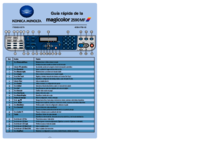




 (186 Seiten)
(186 Seiten) (186 Seiten)
(186 Seiten)




 (40 Seiten)
(40 Seiten)







Kommentare zu diesen Handbüchern